
手機掃描下載
應用指數:3 分
類型:電腦應用性質:國外軟件版本:v8.3 免費版大小:2.7 MB更新:2024-07-18語言:中文等級:平臺:WinXP, Win7, Win8, Win10, WinAll官網:暫無
 U盤鑰匙(u盤啟動鎖工具)255 KB電腦應用
U盤鑰匙(u盤啟動鎖工具)255 KB電腦應用
 hpusbfw(hp u盤格式化工具)41.4 KB電腦應用
hpusbfw(hp u盤格式化工具)41.4 KB電腦應用
 SpaceSniffer(磁盤分析軟件)1.57 MB電腦應用
SpaceSniffer(磁盤分析軟件)1.57 MB電腦應用
 xtreme tuner for ssd(影馳ssd管理工具)78.6 MB電腦應用
xtreme tuner for ssd(影馳ssd管理工具)78.6 MB電腦應用
 badcopy pro(數據恢復軟件)40.8 MB電腦應用
badcopy pro(數據恢復軟件)40.8 MB電腦應用
 Baisvik Disk Cleaner(磁盤清理工具)2.93 MB電腦應用
Baisvik Disk Cleaner(磁盤清理工具)2.93 MB電腦應用
應用介紹應用截圖相關版本網友評論下載地址
FSCapture提供電腦截圖功能,可以使用這款軟件在電腦上隨意截圖,配置適合自己使用的快捷鍵就可以啟用窗口截圖,啟動自定義畫面截圖,讓用戶可以快速捕捉自己需要的圖像素材,方便以后編輯文檔的時候插入圖像素材,這款軟件功能非常豐富,在截圖的時候可以打開編輯功能,可以調整圖像大小,可以添加數字序號,可以使用畫筆標記內容,可以擦除圖像內容,可以添加箭頭,可以添加直線標注,功能還是比較全面的,如果你需要一款功能豐富的截圖編輯器就可以下載FSCapture免費版。
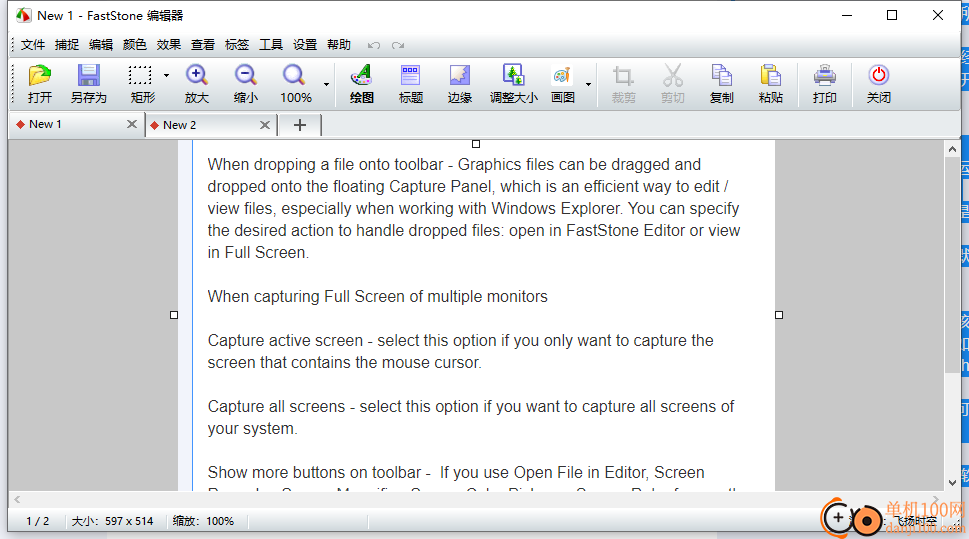
一個小巧方便的捕獲面板,可快速訪問其捕獲工具和輸出選項
全局熱鍵可立即激活屏幕截圖
捕獲窗口、對象、菜單、全屏、矩形/徒手區域和滾動窗口/網頁
捕獲多個窗口和對象,包括多級菜單
將屏幕活動(包括屏幕更改、麥克風語音、鼠標移動和點擊)記錄到高度壓縮的視頻文件(Windows Media video格式)中。內置的視頻編輯器允許您繪制注釋、應用縮放效果和剪切不需要的部分。它甚至允許您將視頻文件轉換為動畫gif文件。
指定輸出目標的選項(內部編輯器、剪貼板、文件、打印機…)
繪制注釋對象,如文本、箭頭線、高光、水印、矩形和圓形
應用陰影、邊框、撕裂邊緣和淡入邊緣等效果
添加圖像標題
調整大小、裁剪、旋轉、銳化、提亮、調整顏色。。。
撤消/恢復
支持選項卡,允許您同時捕獲和編輯多個屏幕截圖
支持外部編輯器
保存為BMP、GIF、JPEG、PCX、PNG、TGA、TIFF和PDF格式
從掃描儀獲取圖像
將圖像轉換為多頁PDF文件
并排連接圖像以生成單個圖像文件
通過電子郵件發送拍攝的圖像
將捕獲的圖像發送到Word和PowerPoint文檔
將捕獲的圖像發送到Web(FTP)服務器
1、FSCapture操作簡單,軟件可以自動在屏幕頂部區域隱藏顯示
2、你可以將鼠標移動到屏幕頂部區域,從而點擊截圖功能使用
3、也可以在托盤區域找到FSCapture軟件,從而立即截圖
4、也可以配置快捷鍵,在任意屏幕區域點擊快捷鍵立即截圖
5、支持多個截圖查看,連續使用FSCapture截圖,方便保存多個圖像
6、支持編輯功能,進入編輯界面就可以調整圖像內容,添加各種箭頭標記
7、也可以使用手繪工具在圖片上手寫內容,添加其他標記
8、豐富的保存功能,在設置界面可以調整輸出的格式,設置輸出的文件夾
9、簡單的圖像特效設置,可以轉換為油畫、素描、黑白圖像
10、支持取色器,快速點擊屏幕上有顏色的地方,從而讀取RGB數值
11、支持放大鏡功能,一些地方看不清,可以啟動屏幕放大鏡
12、支持屏幕標尺功能,點擊該功能就可以在屏幕上顯示尺子
1、打開FSCapture軟件,軟件自動隱藏在托盤區域,可以在這里查看截圖對應的快捷鍵,也可以點擊設置按鈕配置其他內容
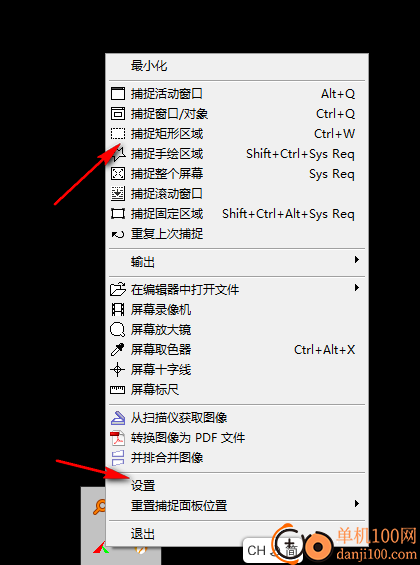
2、如圖所示,這里就是軟件的設置界面,可以切換到快捷鍵設置區域,從而調整新的快捷鍵
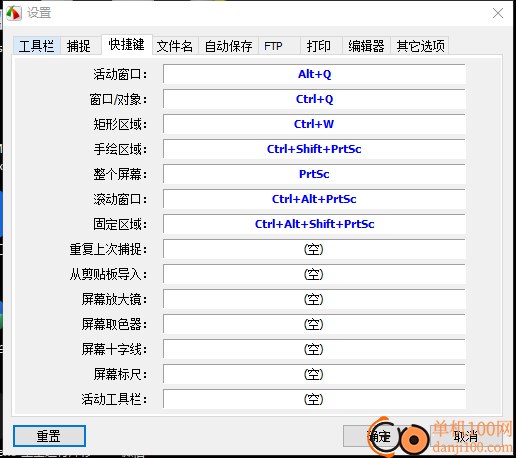
3、編輯器功能,可以設置背景顏色,可以設置鼠標滾輪放大圖像,可以在圖像邊框上顯示重置大小圖標
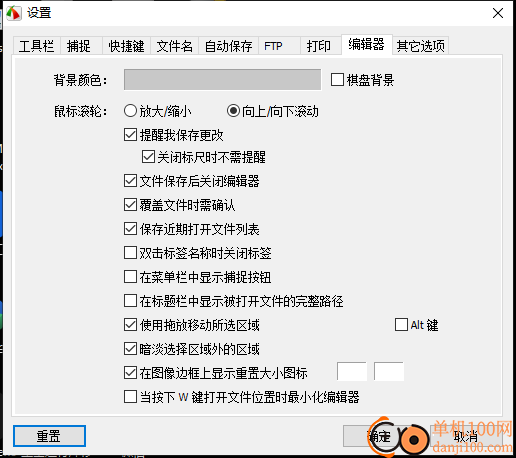
4、屏幕錄像機,使用屏幕錄像機時隱藏工具欄,設置屏幕放大鏡功能
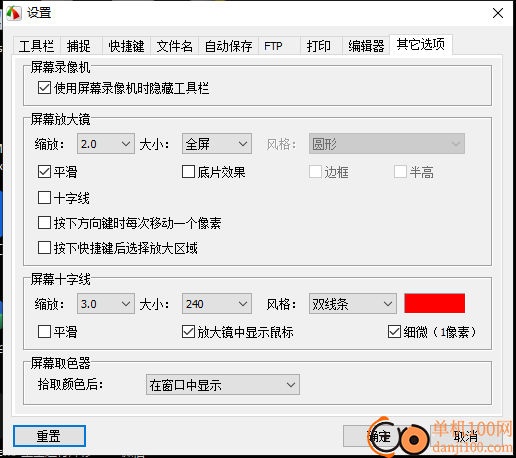
5、保存設置界面,默認保存為PNG圖像,可以設置保存的文件夾
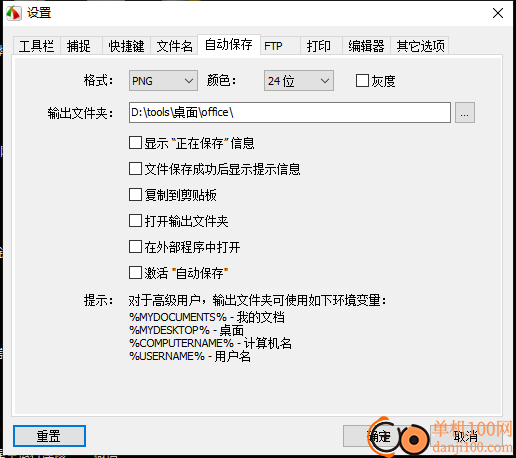
6、截圖界面如圖所示,截圖完畢可以自動打開當前的編輯器區域,可以立即保存,也可以點擊繪圖
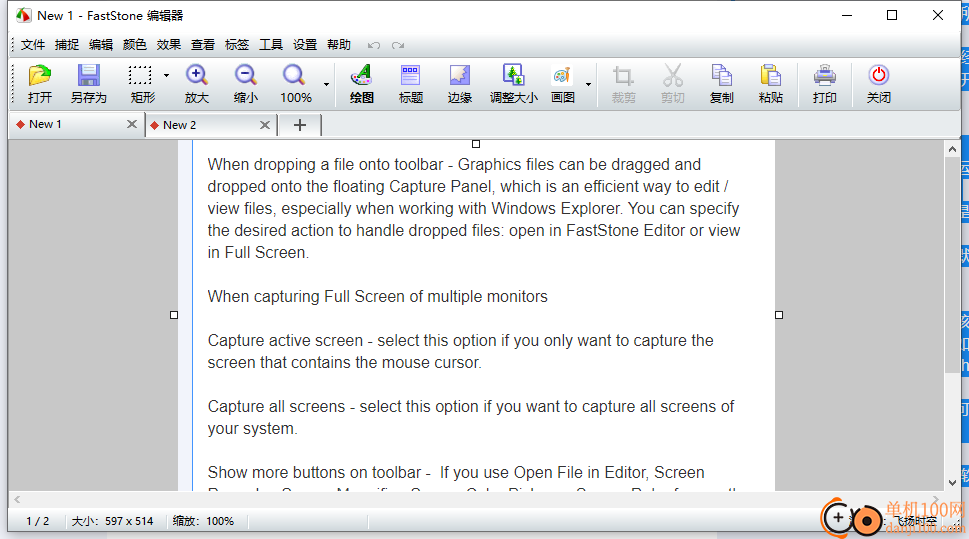
7、繪圖界面如圖所示,在左側區域可以找到非常多的工具,支持畫筆、支持文字、支持箭頭、支持圖形
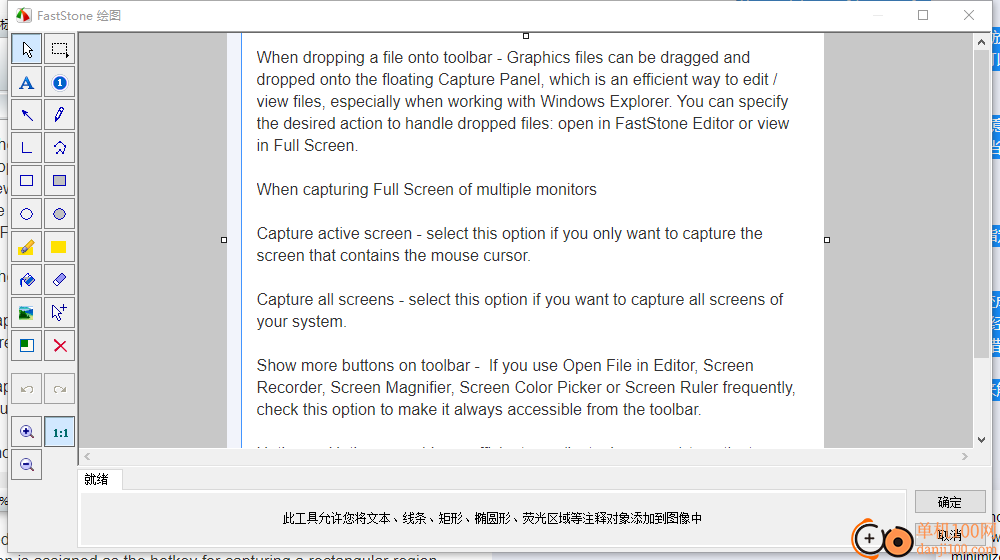
8、調整大小功能,如果當前的圖像分辨率很大,可以輸入新的寬高
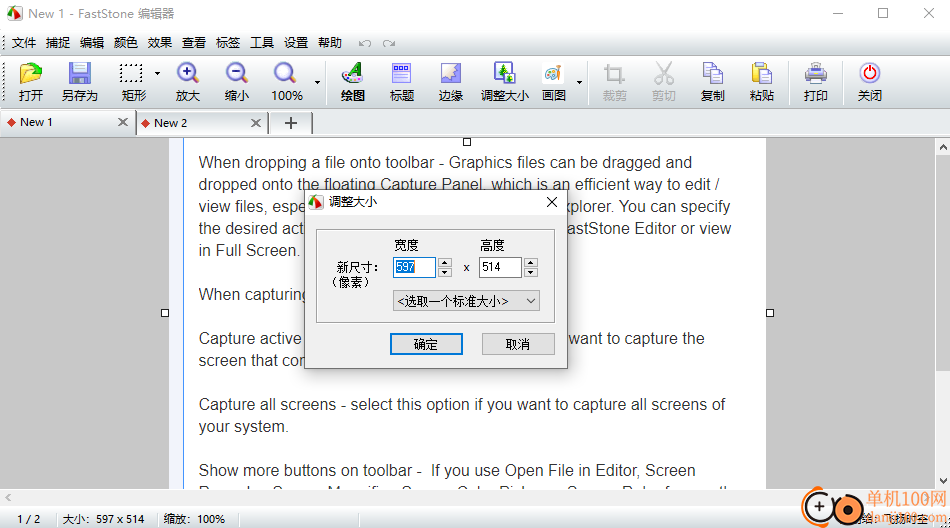
9、圖像轉換PDF功能,可以將列表上的截圖都轉換為PDF文檔
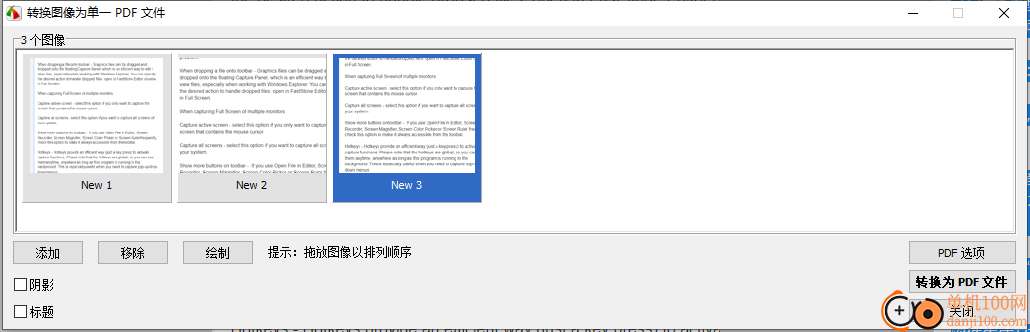
10、邊緣/水印設置功能,為您的圖像添加邊框效果,設置水印圖像
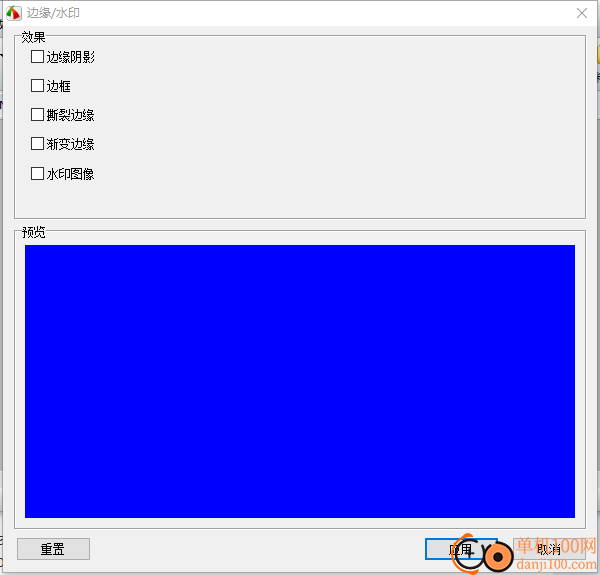
11、取色器界面,點擊任意位置讀取顏色參數,在軟件底部顯示顏色數值,可以轉換為十進制
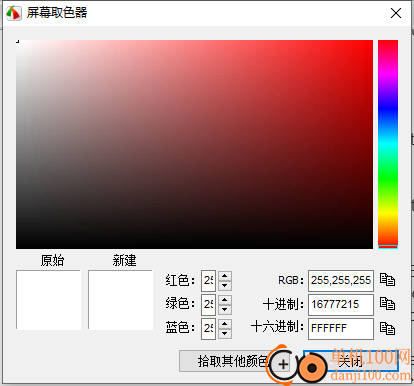
Windows啟動時運行并最小化到系統托盤-每次啟動Windows時加載程序并將其最小化到系統任務欄區域。當最小化到托盤區域時,程序在待機模式下運行,使用很少的CPU和內存資源。要激活程序,請執行以下操作:
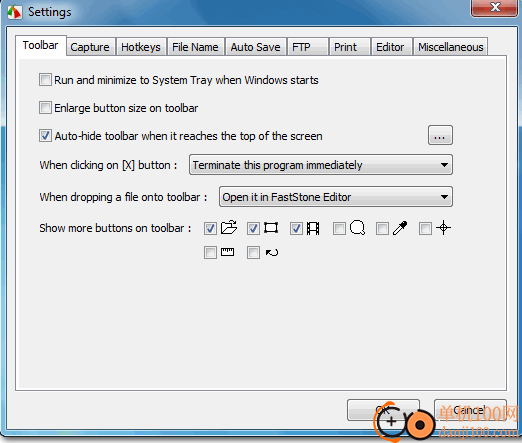
按下熱鍵,或單擊系統托盤區域中的托盤圖標
放大工具欄上的按鈕大小-如果您喜歡捕獲工具欄上更大的按鈕,請選中此選項。
當工具欄到達屏幕頂部時自動隱藏工具欄-將捕獲工具欄拖動到屏幕的頂部邊緣,它會自動縮回到一個小條中。要激活捕獲工具欄,請將鼠標指針移動到小條上。要指定小條的顏色和大小,請單擊“…”按鈕。
在捕獲中包含鼠標指針-默認情況下,鼠標指針不會繪制在捕獲的圖像中。如果要在捕獲的圖像中顯示鼠標指針,請選中此選項。
自動將捕獲的圖像復制到剪貼板-如果您想在每次進行屏幕捕獲時自動將捕獲圖像的副本發送到Windows剪貼板,請選中此選項。
捕獲前的延遲-如果您需要時間在捕獲功能激活前準備窗口或菜單,您可以使用此選項以秒為單位添加延遲。
自動滾動間隔-此值用于控制以毫秒為單位的自動滾動速度。如果捕獲無法跟上滾動(例如,捕獲的圖像中缺少一些行),請增加此值以解決問題。
將文件拖放到工具欄上時,可以將圖形文件拖放到浮動的“捕獲面板”上,這是一種編輯/查看文件的有效方法,特別是在使用Windows資源管理器時。您可以指定所需的操作來處理丟棄的文件:在FastStone編輯器中打開或在全屏中查看。
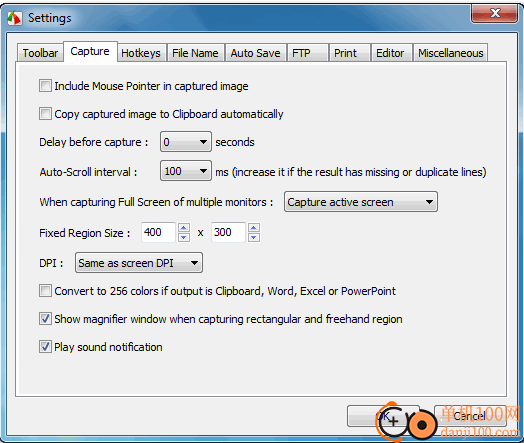
捕獲多個監視器的全屏時
捕獲活動屏幕-如果您只想捕獲包含鼠標光標的屏幕,請選擇此選項。
捕獲所有屏幕-如果要捕獲系統的所有屏幕,請選擇此選項。
在工具欄上顯示更多按鈕-如果您經常使用編輯器、屏幕錄制器、屏幕放大鏡、屏幕顏色選擇器或屏幕標尺中的“打開文件”,請選中此選項,使其始終可以從工具欄訪問。
熱鍵-熱鍵提供了一種有效的方式(只需按鍵)來激活捕獲功能。請注意,熱鍵是全局的,因此只要此程序在后臺運行,您就可以隨時隨地使用它們。當您需要捕獲彈出/下拉菜單時,這尤其有用。
熱鍵可能與其他程序沖突。以下是一些提示:
使用很少使用的組合鍵。例如,默認情況下,組合鍵被指定為捕獲矩形區域的熱鍵。
切勿使用共用鑰匙。例如,您應該避免使用單鍵A-Z,因為一旦它們變成熱鍵,您可能無法正確鍵入。其他單鍵,如F1-F12,不是好的選擇,因為它們經常在許多其他程序中使用。然而,像這樣的組合鍵通常是不錯的選擇。
如果熱鍵與另一個程序沖突,您可以通過在“設置”中分配不同的熱鍵來解決問題。當然,您始終可以選擇刪除熱鍵。
文件名模板-此選項允許您自定義軟件生成文件名的方式。
應用截圖
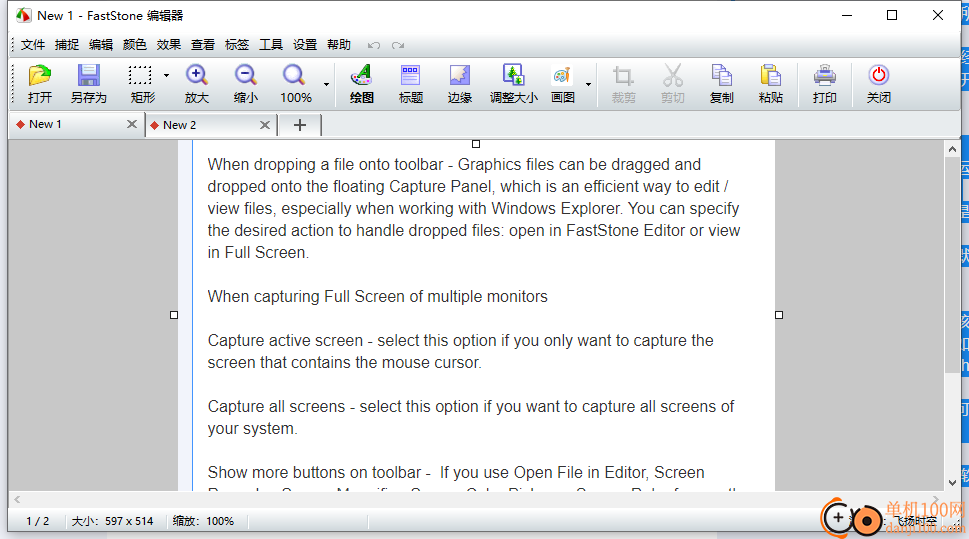
相關版本
多平臺下載
猜您喜歡換一換
 騰訊視頻pc客戶端
騰訊視頻pc客戶端 優酷視頻pc客戶端
優酷視頻pc客戶端 騰訊應用寶pc版
騰訊應用寶pc版 qq音樂pc端
qq音樂pc端 谷歌瀏覽器正式版/穩定版(Google Chrome)
谷歌瀏覽器正式版/穩定版(Google Chrome) 夸克瀏覽器PC版
夸克瀏覽器PC版 360極速瀏覽器pc版安裝包
360極速瀏覽器pc版安裝包 微信PC客戶端
微信PC客戶端 微信輸入法pc端
微信輸入法pc端 Wps Office PC版
Wps Office PC版 百度輸入法pc客戶端
百度輸入法pc客戶端 360安全瀏覽器PC版
360安全瀏覽器PC版 搜狗輸入法PC版
搜狗輸入法PC版 酷我音樂盒pc版
酷我音樂盒pc版
查看所有0條評論>網友評論
 U盤鑰匙(u盤啟動鎖工具)
U盤鑰匙(u盤啟動鎖工具) hpusbfw(hp u盤格式化工具)
hpusbfw(hp u盤格式化工具) SpaceSniffer(磁盤分析軟件)
SpaceSniffer(磁盤分析軟件) xtreme tuner for ssd(影馳ssd管理工具)
xtreme tuner for ssd(影馳ssd管理工具) badcopy pro(數據恢復軟件)
badcopy pro(數據恢復軟件) Baisvik Disk Cleaner(磁盤清理工具)
Baisvik Disk Cleaner(磁盤清理工具)  sound lock音量控制工具382 KB電腦應用
sound lock音量控制工具382 KB電腦應用
 騰訊視頻pc客戶端90.95 MB電腦應用
騰訊視頻pc客戶端90.95 MB電腦應用
 消防融合通信PC客戶端154.09 MB電腦應用
消防融合通信PC客戶端154.09 MB電腦應用
 3DMark 11 Developer Edition(電腦跑分軟件)271 MB電腦應用
3DMark 11 Developer Edition(電腦跑分軟件)271 MB電腦應用
 熊貓精靈腳本助手15.8 MB電腦應用
熊貓精靈腳本助手15.8 MB電腦應用
 潤工作PC版212.27 MB電腦應用
潤工作PC版212.27 MB電腦應用
 giwifi認證客戶端9.04 MB電腦應用
giwifi認證客戶端9.04 MB電腦應用
 消防融合通信PC客戶端154.09 MB電腦應用
消防融合通信PC客戶端154.09 MB電腦應用
 山東通pc端614.12 MB電腦應用
山東通pc端614.12 MB電腦應用
 3DMark 11 Developer Edition(電腦跑分軟件)271 MB電腦應用
3DMark 11 Developer Edition(電腦跑分軟件)271 MB電腦應用
 4DDiG DLL Fixer(DLL全能修復工具)16.2 MB電腦應用
4DDiG DLL Fixer(DLL全能修復工具)16.2 MB電腦應用
 Rolling Sky Remake電腦版(滾動的天空自制器)36.00 MB電腦應用
Rolling Sky Remake電腦版(滾動的天空自制器)36.00 MB電腦應用
 魯大師
魯大師 驅動軟件
驅動軟件 電腦瀏覽器
電腦瀏覽器